Software voor schermopname is gemakkelijk te vinden; je kunt eenvoudige, gratis tools vinden die je scherm kunnen opnemen, en je kunt feature-rijke premium tools vinden die dat alles en meer doen.
Net als apps voor schermopname, zijn apps die een video van uw webcam kunnen opnemen gemakkelijk te vinden. Er zullen eenvoudige opname-apps zijn zoals de stock Camera-app op Windows 10 en meer geavanceerde tools.
Je kunt apps vinden die je scherm kunnen opnemen en je webcam kunnen opnemen, maar ze nemen meestal één voor één op. Als je een stream van je webcam wilt opnemen en ook je scherm wilt opnemen, wordt de lijst met apps die je kunt gebruiken kleiner.
Scherm en webcam opnemen op Windows 10
Het tegelijkertijd opnemen van zowel het scherm als uw webcam is niet zo moeilijk als het klinkt. Als je een gratis oplossing wilt, raden we je ten zeerste aan om OBS (OpenBroadcaster Studio) te gebruiken.
OBS kan meerdere streams opnemen en uitzenden, waardoor streamen vanaf je scherm en vanaf de webcam mogelijk is. Het enige dat u hoeft te weten, is hoe u de streams instelt.
- Download en installeer OpenBroadcaster Studio.
- Voer de app uit.
- Klik op de plusknop onder de kolom 'Bronnen' .
- Selecteer Weergave vastleggen in het menu.
- Selecteer de monitor die u wilt opnemen in het volgende venster en klik op OK.
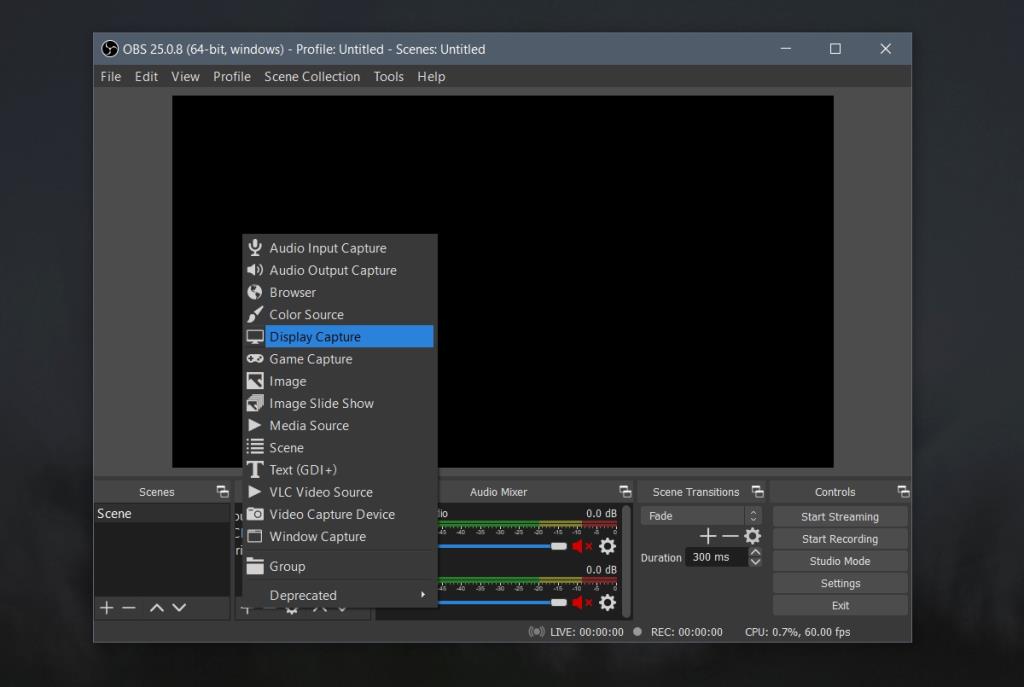
- Klik nogmaals op de plusknop onder de kolom 'Bronnen' .
- Selecteer 'Video-opnameapparaat' in het menu.
- Selecteer uw camera in het volgende venster dat wordt geopend en klik op ok.
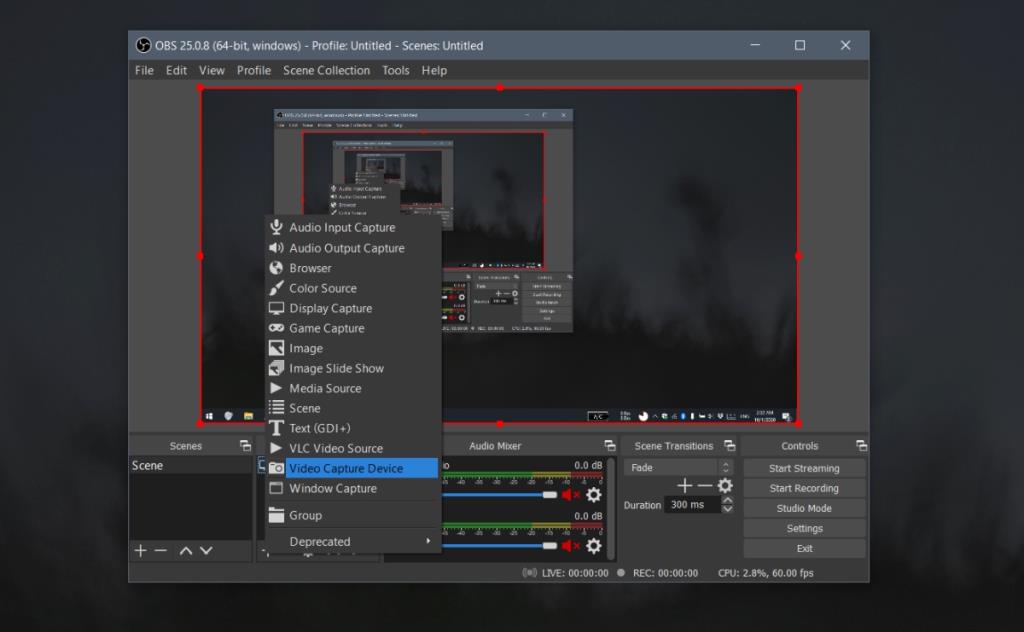
- Zowel je scherm als je webcam zijn toegevoegd als bronnen . Sleep de webcam naar de rand van het scherm waarop u deze wilt weergeven en pas het formaat aan als het te groot is.
- Klik op 'Start Recording' of 'Start Streaming' en OBS neemt van beide op.
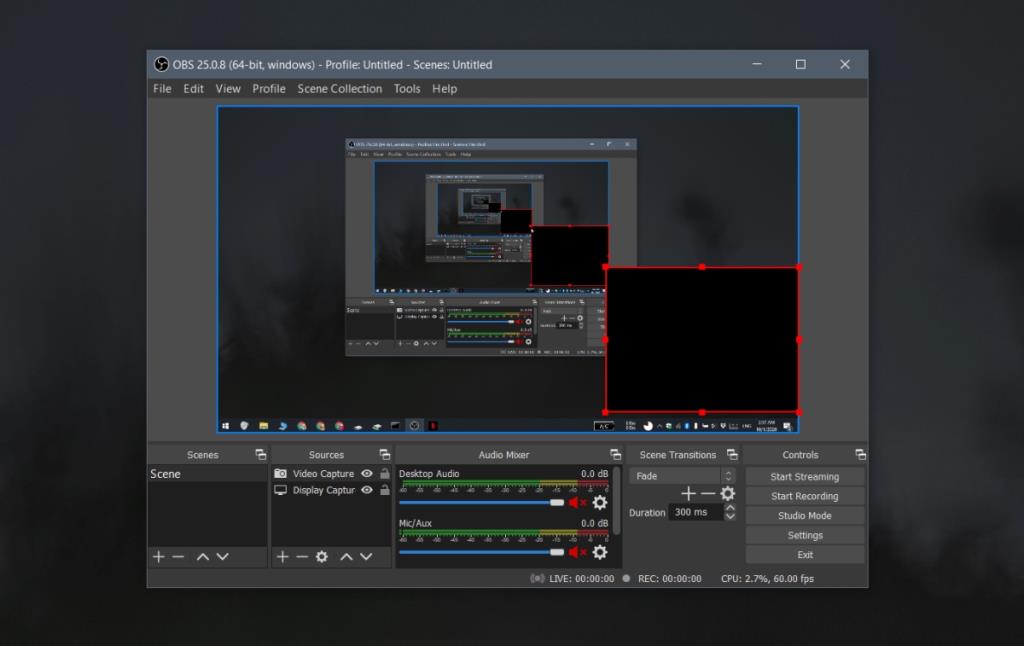
Let op: u kunt meerdere monitoren en meerdere webcams als bronnen toevoegen. U kunt het verbergen/zichtbaar maken van de bronnen eenvoudig in-/uitschakelen door op het oogpictogram naast een bron te klikken. Opnemen is een CPU-zware taak; daarom, hoe meer bronnen u opneemt, hoe meer systeembronnen het zal verbruiken.
Overlays toevoegen
OBS is een krachtige app, dus naast het tegelijkertijd opnemen van zowel de camera als het scherm, kun je er overlays op toepassen. We hebben het hele proces hier beschreven .
Gevolgtrekking
Het mooie van OBS is dat het ook beschikbaar is voor macOS en Linux, wat betekent dat je deze tool kunt gebruiken, en exact dezelfde stappen om het scherm en de webcam op elk type systeem op te nemen.

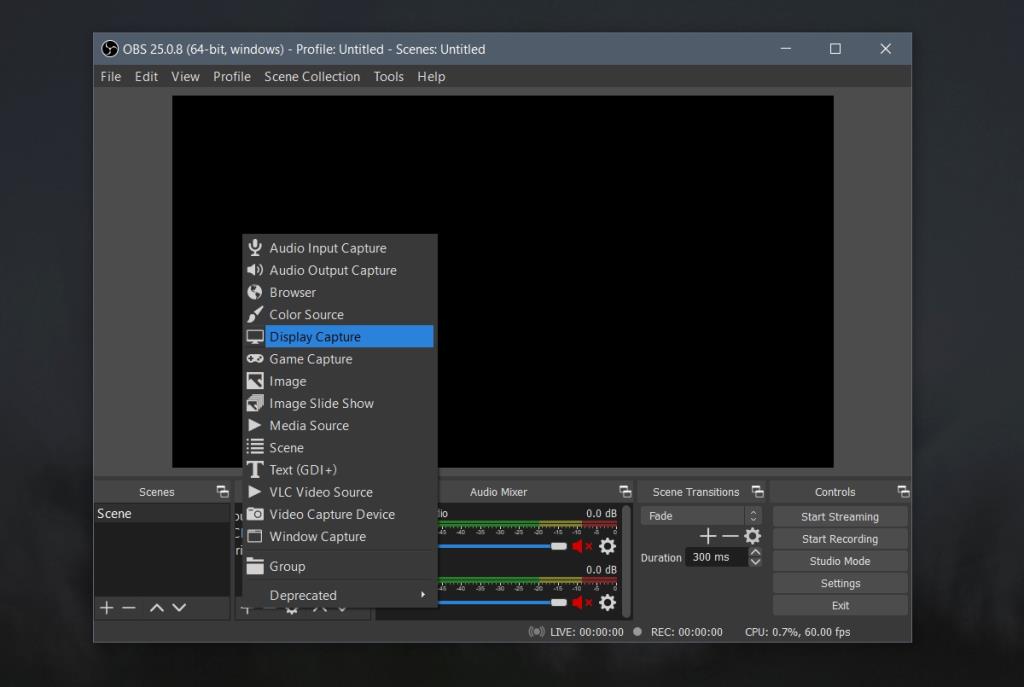
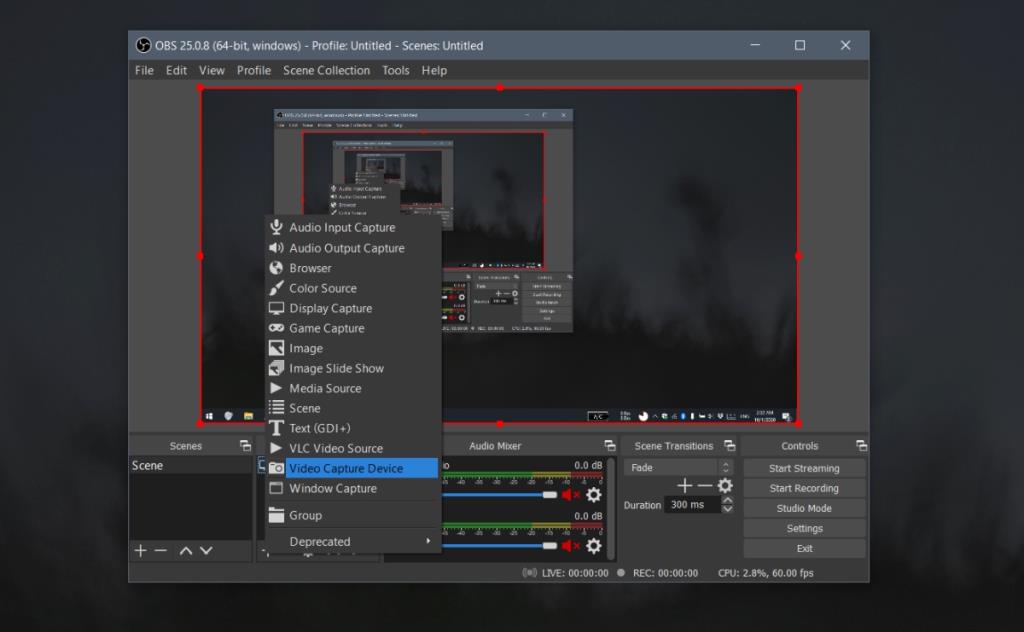
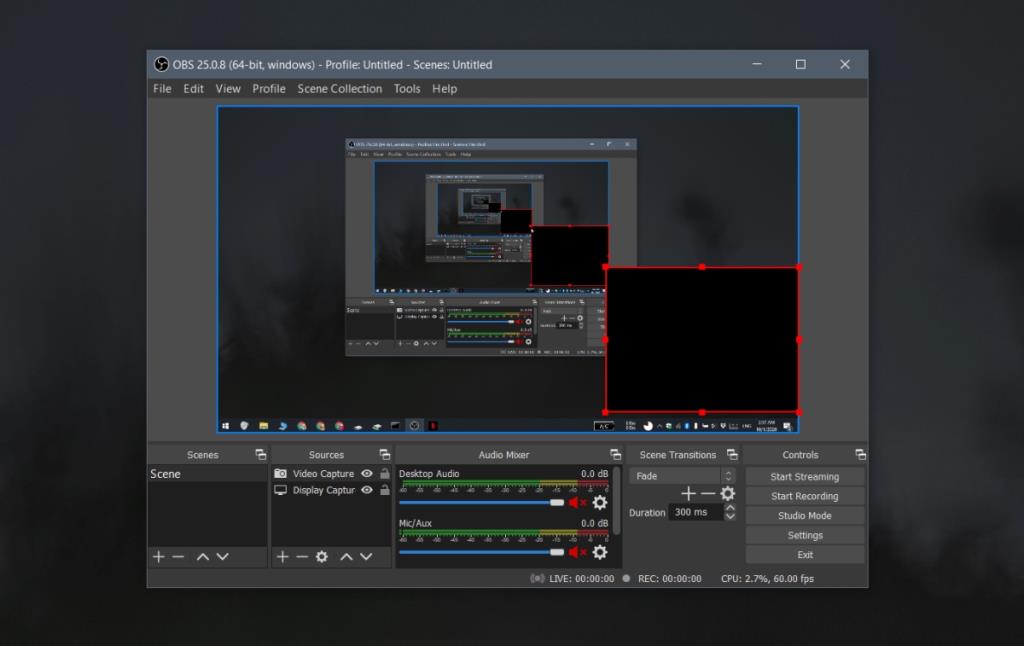

![Microfoon inschakelen op Windows 10 [OPGELOST] Microfoon inschakelen op Windows 10 [OPGELOST]](https://tips.webtech360.com/resources8/images2m/image-7192-1221163528138.jpg)






